Selamat datang di HReasily! Dalam 30 hari kedepan, Anda akan menikmati kemudahan proses automasi administrasi HR dan payroll oleh HReasily. Kami telah menyiapkan panduan bagi Anda agar dapat segera memulai penggunaan sistem ini. Tunggu apa lagi, mari kita mulai!
Bernavigasi di software baru terkadang terasa menyulitkan. Mari kita awali dengan mengenali beberapa istilah dan fungsi penting yang ada!
Homepage / Dashboard
Homepage, atau dapat disebut juga dashboard adalah halaman awal yang akan Anda jumpai setelah login.
Berikut adalah fitur-fitur yang terdapat di dashboard:

Time In/Out
Time in/out adalah cara yang bagus untuk menangkap data kehadiran Anda. Anda tidak perlu lagi masuk ke menu Time Attendance untuk mencatat kehadiran Anda.
Announcement
Secara default, announcement akan kedaluwarsa dalam 30 hari setelah tanggal diterbitkan. Tergantung pada pengaturannya, Anda dapat memberi tahu karyawan melalui email atau hanya melalui peramban web.

Calendar
Calendar menyediakan cara cepat untuk memperoleh gambaran atas hal yang dijadwalkan atau yang perlu diproses di hari-hari mendatang sehingga memastikan Anda tidak melewatkan perayaan penting bagi karyawan Anda.
Secara default, tampilan calendar akan ter-minimize. Klik tanda panah di bagian kanan untuk menampilkan secara lebih lengkap.

Pada menu calendar, tergantung tingkat otorisasi yang Anda miliki, anda dapat memperoleh informasi berikut:
Hari libur [dari pemerintah & custom]
Hari ulang tahun karyawan
Hari anniversary kerja karyawan
Pengingat proses payroll
Akhir masa berlaku izin kerja karyawan
Cuti tahunan karyawan yang disetujui
Monthly/Fortnightly Payroll dan Ad-Hoc Payroll
Tepat di bawah calendar, ada pilihan untuk menjalankan monthly/fortnightly payroll (penggajian bulanan/dua kali sebulan) atau ad-hoc payroll.
Anda hanya perlu login, dan dapat langsung menjalankan payroll melalui dashboard.

Employee Leave Pending for Approval
Jika Anda perlu melakukan rekomendasi atau persetujuan terhadap cuti karyawan, Anda juga dapat melakukannya melalui menu dashboard.

Payslip History
Jika Anda ingin menghasilkan slip gaji karyawan dalam format PDF, Anda dapat melakukannya langsung dari beranda/dashboard Anda.

Navigasi Dasar
Setelah kita mengenali halaman homepage/dashboard, sekarang mari kita kenali opsi navigasi lainnya.
Branch/Company (Cabang Perusahaan)
Jika Anda mengelola beberapa cabang perusahaan atau beberapa unit bisnis, di sinilah tempat Anda mengaksesnya.

System Admins juga dapat membuat cabang perusahaan baru melalui menu ini.
View your profile (Profil Anda)
Agar tidak perlu mencari profil diri sendiri melalui daftar seluruh karyawan, Anda dapat mengaksesnya dengan lebih mudah melalui menu ini.
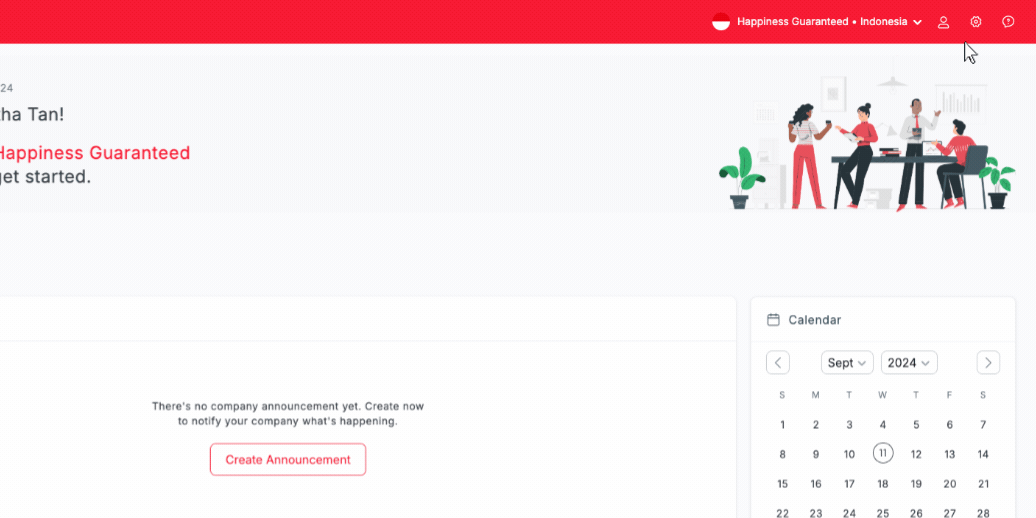
Settings (Pengaturan)
Yang terakhir adalah menu pengaturan yang memungkinkan Anda untuk mengakses informasi berikut:
User Settings
‣ Ubah kata sandi
‣ Aktifkan OTP (one-time password)
‣ Ubah bahasa
Billing and Invoices
‣ Meninjau informasi subscription saat ini
‣ Meninjau Invoice dari HReasily
‣ Mengelola informasi kartu kredit
Sign Out

Navigasi Utama
Pada aktivitas operasional harian, ada dua navigasi utama yang perlu Anda ketahui. Kedua navigasi tersebut berada di bagian kiri layar dengan penjelasan sebagai berikut:
Manage Company
Tergantung pada pilihan module yang Anda subscribe pada HReasily, di sinilah Anda dapat mengelola pengatran pada company level. Karyawan tanpa otorisasi yang cukup tidak akan dapat mengakses bagain ini.
Contoh:
Tab payroll memiliki fungsi untuk mendefinisikan informasi perusahaan terkait penggajian seperti informasi bank perusahaan, BPJS, jenis-jenis komponen gaji, dan sebagainya. Jangan khawatir! Panduan penggunaan ini dibagi dalam 4 bagian, kita akan bahas lebih lanjut di bagian 3.

Staff Directory
Disinilah Anda akan mengelola data karyawan. Bagian ini biasanya akan dikelola oleh admin personalia/HR saat ada karyawan yang baru bergabung, pemutusan hubungan kerja karyawan, saat ada promosi/demosi/mutasi karyawan, atau saat ada keperluan memperbaharui data pribadi karyawan.
Pada level lebih tinggi, Anda juga dapat melakukan kegiatan berikut:
Mengelola Karyawan
Menduplikat Karyawan
Menambahkan Karyawan
Menghapus Karyawan
Mengunduh Laporan Detail Karyawan

Melalui tab Staff Information, Anda juga dapat mengelola lebih lengkap mengenai modul yang diterapkan ke masing-masing profil karyawan.
Selain itu, juga ada opsi untuk melengkapi informasi tambahan seperti berikut:
Skill
Education
Document (File upload: max 50mb)
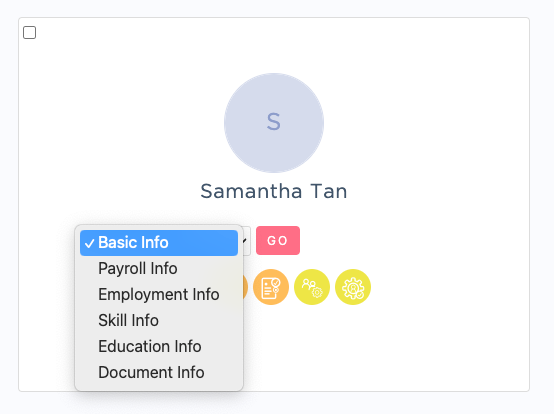
Dan tentu saja, untuk kembali ke halaman dashboard, klik ikon Dashboard.
Jika anda sudah cukup familiar dengan fungsi dasar HReasily, sekarang saatnya kita memulai 4 langkah proses onboarding. Anda akan segera siap untuk menjalankan payroll bersama HReasily.
Was this article helpful?
That’s Great!
Thank you for your feedback
Sorry! We couldn't be helpful
Thank you for your feedback
Feedback sent
We appreciate your effort and will try to fix the article
